Как да оцветите кода си
Като блогър в WordPress, със сигурност ще използвате различни типове пост, формати, категории, маркери и т.н. Въпреки това може да е болка бързо да ги прочетете - особено ако търсите конкретен тип пост. Навигацията в страницата "Публикации на WordPress" отнема време, а понякога просто нямате много от нея.
Просто си представете да отидете на страницата "Публикации" в таблото си за управление на WordPress и да имате разнообразни публикации на различни места в публикацията - чернови, изчакващи, публикувани и т.н. Разбира се, можете да погледнете в графата "Състояние", за да видите какъв тип публикация всеки от тях е, но с цветно кодиране е много по-лесно. Цветовете улавят окото ви и лесно се идентифицират.

Така че, как можете да коригирате цвета на страницата за WordPress постове за по-лесно управление? Просто инсталирайте приставката Color My Posts WordPress. Тази приставка на WordPress наистина привлече вниманието ми, когато за пръв път се натъкнах на нея, защото веднага разбрах колко полезно би могло да бъде; тя също може да служи като огромен бустер на производителността.
Важно е да отбележите, че ще трябва да имате някои основни познания за CSS, за да използвате тази приставка.
Ето как работи:
1. Отидете в таблото за управление на WordPress и отворете страницата "Добавяне на нови" (Plugins -> Add New).
2. Търсете плъгин за цветни мои публикации, инсталирайте го и го активирайте. (Ако не можете да го намерите, ето връзката за изтегляне)
3. Ето и лошата част от приставката - Color My Posts няма страница за настройки / опции в безплатната версия. Вместо това трябва да редактирате файла color-my-posts.php. За да го намерите, отидете в редактора Plugins (Plugins -> Editor), след което изберете панела Color My Posts от падащото меню.

Забележка: Надстройването до първокласна версия ще ви даде вграден избор на цветове и още повече опции.
4. Превъртете файла color-my-posts.php, докато не видите секцията за стила; това ще започне с маркер и кажете "Цвят по пощата статус" точно под него.

5. Това е мястото, където персонализирането на приставката започва; можете да редактирате цветовете на фона, колкото искате. Както ще забележите, стила на състоянието след публикуването вече е попълнен за Вас с цветовете по подразбиране.
Въпреки това, трябва да попълните стила за цвят по данни от автора, цвят по формат на пост, цвят по категория, цвят по поща и т.н. - ако решите да използвате някой от тези критерии.
Както можете да видите, просто добавете "background: #color! Important" в скобите. Бих предложил използването на разширение за избор на цвят като Eye Dropper или уеб цветова диаграма, за да ви помогнем да изберете перфектните цветове.
6. Ако използвате допълнителни състояния на публикации (често правени чрез приставката за редактиране на потока), ще искате да ги добавите и към CSS, така че те да бъдат оформени.

Окончателни резултати
Когато сте готови, вашата страница WordPress Posts ще изглежда подобна на екранната снимка по-горе. Както вероятно сте забелязали, всеки тип публикация е много лесно да се разпознае.
Цветът на моите публикации също ще работи чудесно за много автори блогове, тъй като можете да оцветявате публикациите по автор. Това би направило много лесно да се види кой е написал това с един бърз поглед.
С възможността да оцветявате кодовете си съобразно много различни критерии, тя ви дава много възможности.

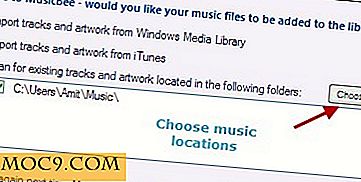

![Използване на Marlin File Manager като алтернатива на Nautilus [Linux]](http://moc9.com/img/marlin-home.jpg)



